








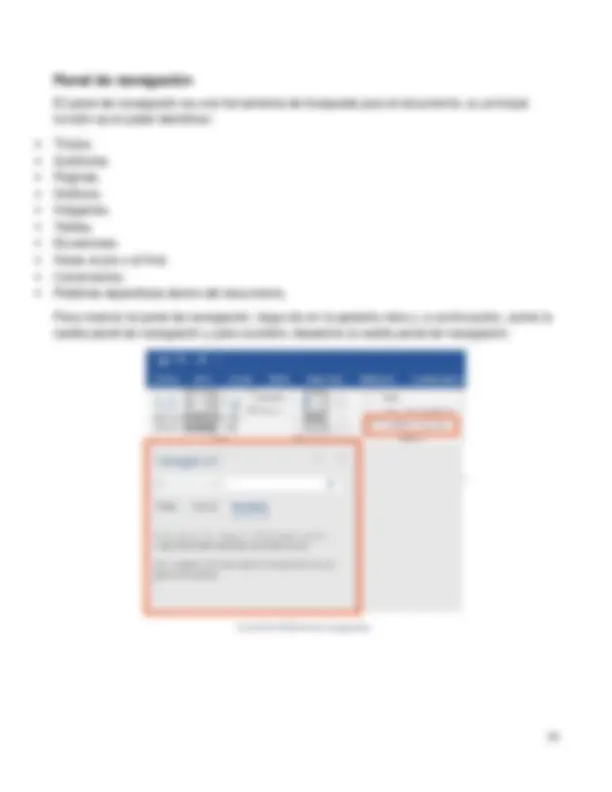
























Prepara tus exámenes y mejora tus resultados gracias a la gran cantidad de recursos disponibles en Docsity

Gana puntos ayudando a otros estudiantes o consíguelos activando un Plan Premium


Prepara tus exámenes
Prepara tus exámenes y mejora tus resultados gracias a la gran cantidad de recursos disponibles en Docsity
Prepara tus exámenes con los documentos que comparten otros estudiantes como tú en Docsity
Los mejores documentos en venta realizados por estudiantes que han terminado sus estudios
Estudia con lecciones y exámenes resueltos basados en los programas académicos de las mejores universidades
Responde a preguntas de exámenes reales y pon a prueba tu preparación

Consigue puntos base para descargar
Gana puntos ayudando a otros estudiantes o consíguelos activando un Plan Premium
Comunidad
Pide ayuda a la comunidad y resuelve tus dudas de estudio
Descubre las mejores universidades de tu país según los usuarios de Docsity
Ebooks gratuitos
Descarga nuestras guías gratuitas sobre técnicas de estudio, métodos para controlar la ansiedad y consejos para la tesis preparadas por los tutores de Docsity
Manual y guía sobre la cinta vista de word
Tipo: Esquemas y mapas conceptuales
1 / 39

Esta página no es visible en la vista previa
¡No te pierdas las partes importantes!









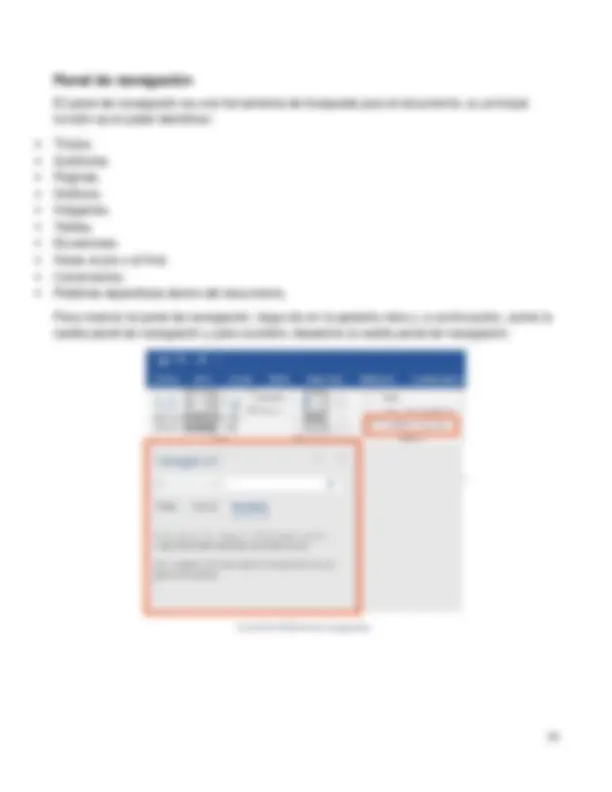






















AUTORES:
Ángel Fabia Gallegos Machuca
Analeydi Sánchez Ruiz
Cindy Citlali Rosique Pablo.
Itzel Cuevas Morales
Janett Gálvez Martínez
Teresita Leyva Martínez Evelyn
Ilustración 1
Ilustración 2
Vista
Este nos permite leer de mejor manera el documento sin forzar la vista. El documento cambia de tamaño hasta ajustarse a la pantalla, y se eliminan la mayoría de las barras de herramientas, pero existen comandos para la exploración, comentarios y búsqueda de palabras evitando así la distracción Para cambiar a la vista Lectura de pantalla completa, de clic en el botón modo de lectura en la barra de estado o bien desde la ficha Vista. Para desactivar la Vista Diseño de lectura, de clic en el botón Cerrar en la Barra de Herramientas
Ésta es la vista de un documento tal como aparecerá cuando lo imprima. Los elementos, como encabezados, pies de página, columnas y cuadros de texto, por ejemplo, aparecerán en sus posiciones reales. Sirve para ver la colocación de texto, gráficos y otros elementos en la página impresa.
Esta vista resulta útil para modificar los encabezados y los pies de página, ajustar los márgenes y trabajar con columnas y objetos de dibujo.
Cuando inicias Word por default siempre está activa la vista Diseño de impresión. En la siguiente imagen se muestra el botón activo en la barra de estado y en la ficha Vista.
Ilustración 3
Ilustración 4
Ésta es la vista de un documento como se verá en un explorador Web.
El documento puede aparecer: como una página larga sin saltos de página, cuyo texto y tablas se ajustan al tamaño de la ventana. Cuando esté creando una página Web o un documento pensado para verse sólo en pantalla, puede utilizar esta vista.
En la vista Diseño Web, los fondos están visibles, el texto se ajusta a la ventana, y los gráficos se colocan del mismo modo que en un Explorador Web. En esta vista también puede darle animación a la fuente. Para pasar a la vista Diseño Web, activa la ficha Vista y en el grupo vistas del documento de clic en el botón Diseño Web o bien desde el botón que se encuentra en la parte inferior derecha de la ventana de Word.
Esta vista muestra los títulos de un documento con sangría para representar su nivel en la estructura del documento.
La vista de esquema también puede utilizarse para trabajar con documentos maestros, para ver la estructura de un documento, mover, copiar y reorganizar texto arrastrando títulos.
En la vista Esquema se puede contraer un documento para ver solamente los títulos principales o se puede expandir para ver todos los títulos e incluso texto independiente.
En la vista Esquema, los límites de página, encabezados, pies de página, gráficos, y los fondos no aparecen. Para pasar a la vista Esquema, active la ficha Vista, y del grupo vista del documento, de clic sobre el botón Esquema.
Ilustración 5
Ilustración 6
Movimiento de página
Como su nombre lo indica, el movimiento de página es una opción que nos sirve para definir la manera en la que queremos mover las páginas de nuestro documento.
La opción que está habilitada por default es la del movimiento vertical, la cual nos permite navegar por las hojas del documento de arriba-abajo con la opción de aumentar o disminuir el zoom
Ejemplos:
Movimiento vertical, con zoom al 100%
Movimiento vertical con zoom al 60%
Ilustración 10
Ilustración 11
Ilustración 12
Movimiento vertical con zoom al 50%
Al momento de habilitar el movimiento en paralelo, el zoom que hayamos configurado con anterioridad queda deshabilitado, esto con el fin de ver las paginas completas deslizando de izquierda a derecha, como se muestra a continuación:
Ilustración 13
Ilustración 14
Ilustración 15
Ilustración 16
Entonces, al darle clic nos aparecerá la ventana de Word en modo oscuro.
Además de cambiar a modo oscuro la ventana de Word, también podemos configurar el color de los laterales de la hoja del documento.
La opción de cambiar el color de los laterales de la hoja sólo se podrá habilitar cuando el modo oscuro esté activado.
Ilustración
20
Ilustración 21
Ilustración 23
Ilustración 24
La segunda opción que nos aparece es “ Inmersive Reader o Lector inmersivo ”.
Lector inmersivo nos permite habilitar un lector que nos lee el texto, pero también cuenta con opciones gramaticales como separar las silabas del texto, señalar cuales son los sustantivos, verbos o adjetivos del mismo.
¿Cómo activar el lector inmersivo? Seleccione Vista > Lector inmersivo.
Al dar clic sobre lector inmersivo se nos desplegarán las siguientes opciones:
El ancho de la columna nos mostrará la siguiente descripción. Es decir, cuando cambiamos a modo lector inmersivo el texto del documento se muestra un poco separado y reducido de tamaño. Esta opción hará que el texto se ajuste a lo ancho para que la lectura en voz alta lea más texto en una sola línea.
Ilustración 22
Mostrar
Esta sección tiene como propósito el mostrar u ocultar las herramientas que manejan las medidas de márgenes y sangrías, una mejor visualización del espacio para colocar imágenes o texto de forma ordenada y también la fácil navegación por los elementos del documento, estas son:
Ilustración 30
Regla
La regla es una herramienta con la cual puedes modificar el tamaño de los márgenes y las sangrías. Para mostrar la regla en Word, haga clic en la pestaña vista y, a continuación, active la casilla regla y para ocultarla, desactive la casilla regla.
Ilustración 31 (regla superior)
El triángulo superior izquierdo sirve para mover la primera línea del párrafo (aplicar sangría).
El triángulo inferior izquierdo sirve para mover todo el párrafo excepto la primera línea (sangría francesa). El cuadrado debajo del triángulo inferior izquierdo sirve para reducir o ampliar el margen del lado izquierdo.
El triángulo inferior derecho sirve para reducir o ampliar el margen del lado derecho.
e inferiores del documento con una mayor facilidad y
Colocando el cursor sobre la parte superior de la regla se puede mover hacia arriba o abajo para aumentar o disminuir el margen superior, respectivamente. Colocando el cursor sobre la parte inferior de la regla se puede mover hacia arriba o abajo para aumentar o disminuir el margen inferior, respectivamente. Esta herramienta es realmente sencilla de utilizar y muy practica para hacer cambios rápidos en los márgenes, así también como para colocar sangrías de una manera más cómoda.
Las líneas de cuadrícula le ayudan a obtener referencias visuales cuando está dando formato al documento y estas no se pueden imprimir. Puede alinear texto y otros objetos de los documentos.
Para mostrar las líneas de cuadrícula, haga clic en la pestaña vista y active la casilla línea de cuadricula y para ocultarlas, desactive la casilla línea de la cuadrícula.
Ilustración 33
Esta herramienta es especialmente útil cuando se requiera un elemento guía para la organización de un documento.
Ilustración 34 (líneas de cuadricula)
Para encontrar los títulos y subtítulos de tu documento de manera rápida debes dirigirte a la sección de títulos del panel de navegación y automáticamente aparecerán en orden todos los títulos y subtítulos del documento.
Ilustración 36 (títulos)
Ilustración 37 (paginas)
Para poder visualizar las páginas de tu documento debes seleccionar la sección de páginas, es una manera muy fácil de poder moverte dentro de tu documento.
Para realizar una búsqueda más profunda y buscar elementos específicos dentro del documento de una manera muy sencilla. Primero debe seleccionar el cuadro que está a un lado de la lupa y se abrirá un menú de opciones de búsqueda en el documento, solo seleccionará el objeto que está buscando en el documento y automáticamente se aislaran los objetos seleccionados y podrá navegar entre ellos.
Ilustración 38 (buscar más)
Para poder configurar las opciones de búsqueda y sus reglas se debe dirigir al menú de opciones y configurar a su gusto para facilitar la búsqueda de palabras en el documento.
Ilustración 39 (opciones de búsqueda)
Hay 3 opciones avanzadas con diferentes utilidades:
Búsqueda avanzada: Su función es la de buscar palabras de manera precisa, ya sea en todo el documento o en una página en específico.
Ilustración 40 (búsqueda avanzada)
Reemplazar: Su función es la de reemplazar palabras seleccionadas por el usuario por otra, ya sea de todo el documento o una página en específico.
Ilustración 41 (reemplazar)
Ilustración 43
Ilustración 44
Ilustración 45
Zoom La herramienta de Zoom en Word, permite ampliar o disminuir la zona de la página o el documento que estemos trabajando.
Para ello debemos ingresar a la pestaña de vista en la barra de tareas.
Una ubicados en vista, ubicamos la sección denominada Zoom que contiene las funciones para este fin.
En la primera opción tenemos esta lupa y al hacer clic las funciones que encontramos son las siguientes
Tenemos el menú principal de comandos y Como vemos tenemos tres porcentajes diferentes que están predeterminados: 200%, 100% y 75%. Sin embargo, podemos cambiar el porcentaje al que deseemos ajustándolo en las flechas que se muestran
Por ejemplo, si queremos un zoom del 100% lo seleccionamos y nos dará una vista previa del cuadro de controles como se verá nuestra página, y el tamaño aproximado en el que veremos la fuente
Ilustración 46 Ilustración 47
Ilustración 48
Ilustración 49
Ilustración 50
Ilustración 51
Ilustración 52 (^) Ilustración 53
Igual tenemos estas opciones para visualizar la pagina
Si seleccionamos la opción de ancho de página lo que hará es que acercará el documento para ver todo el ancho de la pantalla, el ancho de las páginas de un documento. El ancho de la pantalla coincide con el ancho del documento.
También está en un acceso directo como se puede ver en la imagen
Lo que nos muestra al acercar es lo que abarca el texto de nuestro documento y ya no lo que abarca nuestra hoja